Roku er et velkjent merke for digitale medieavspillere, produsert av det amerikanske selskapet Roku, Inc. Disse enhetene gir deg tilgang til strømming av medieinnhold fra populære tjenester som Netflix, Hulu og Disney+. Det er en samlet plattform for alle dine TV-applikasjoner. Du kan enkelt logge inn på Hulu via din Roku-enhet. La oss se nærmere på hvorfor Hulu noen ganger melder om ugyldig innlogging, og hvordan du kan løse dette. Denne artikkelen vil gi deg en innføring i hvordan du logger på Hulu på ulike enheter, og hvordan du får tilgang til Hulu-kontoen din på en Roku TV.
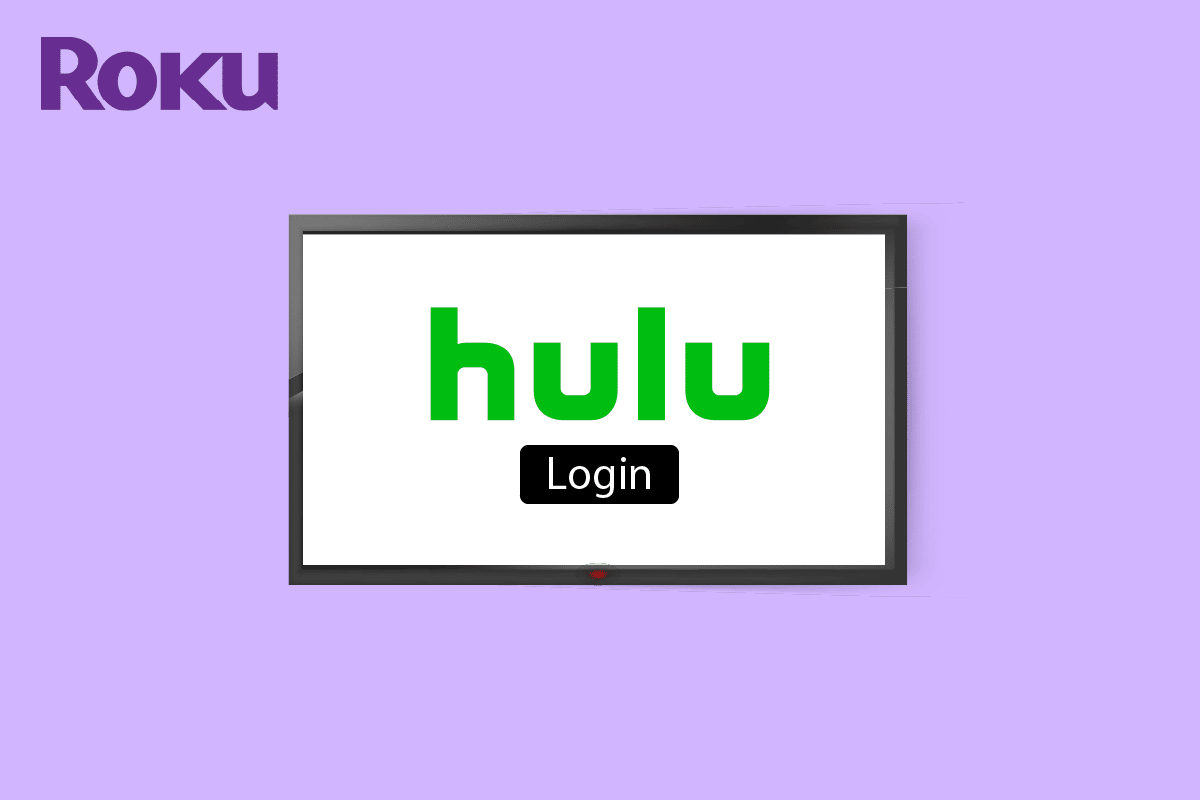
Slik logger du inn på Hulu via Roku
I denne artikkelen vil du finne en detaljert veiledning i hvordan du logger inn på Hulu via din Roku-enhet. Les videre for mer informasjon.
Hvordan logger du inn på Hulu-kontoen din?
1. Gå til Hulu sin nettside i din nettleser.
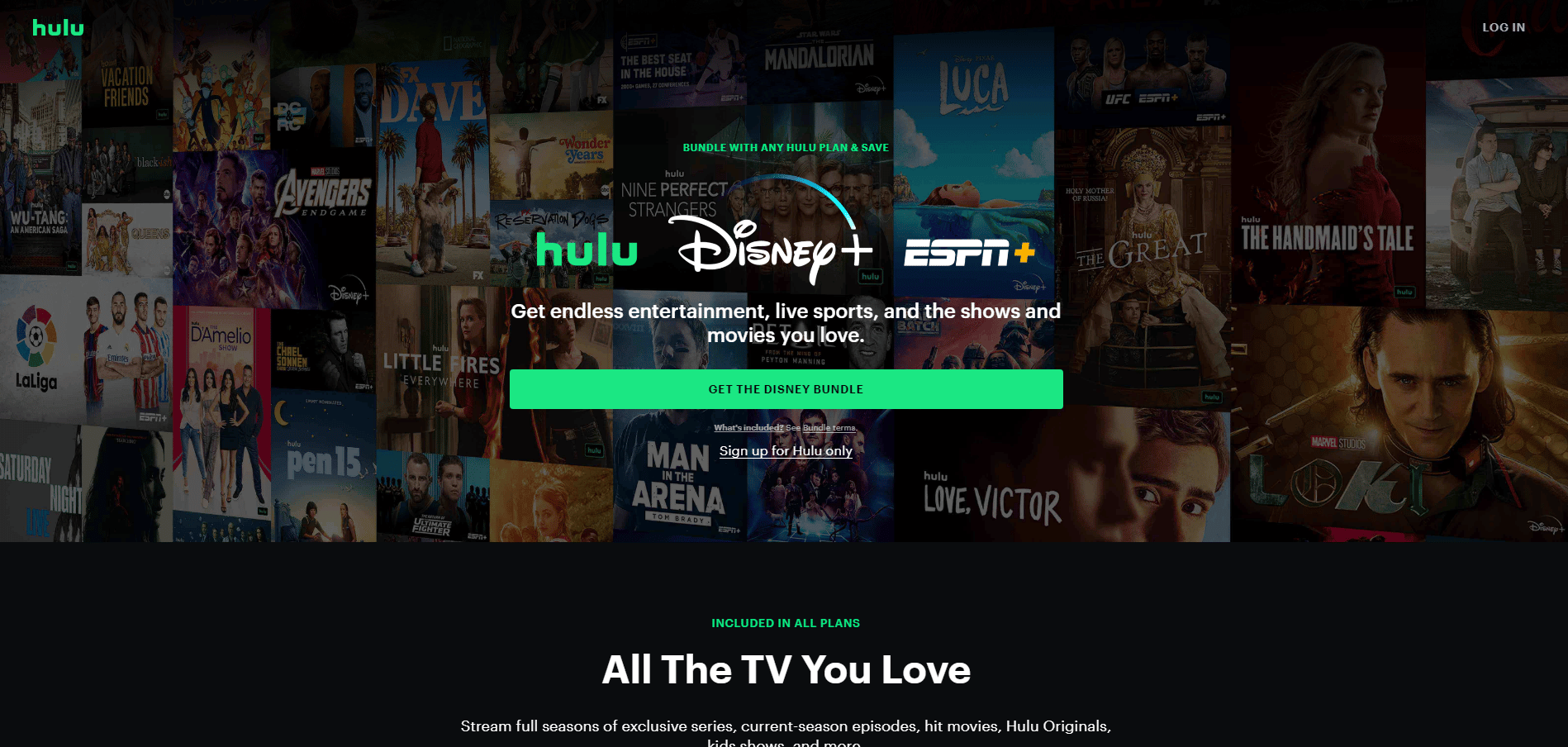
2. Klikk på «LOGG INN»-knappen øverst til høyre.
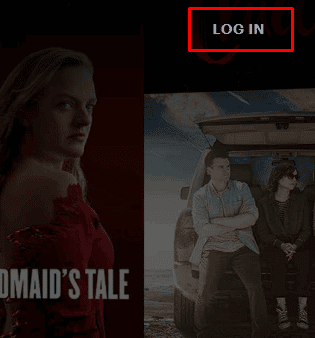
3. Skriv inn din Hulu-konto e-postadresse og passord.

4. Klikk deretter på «LOGG INN».
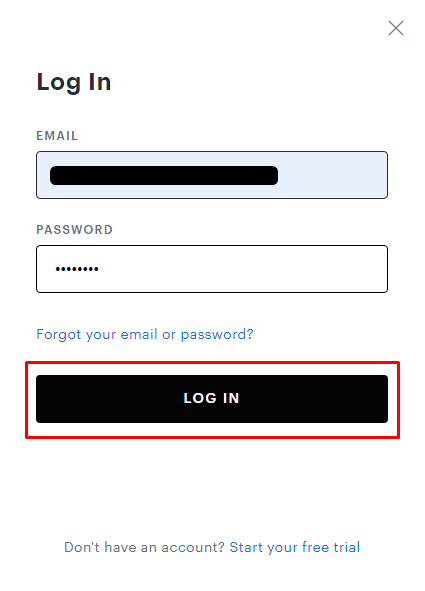
Hvordan logger du inn på Hulu via Roku-enheten din?
Følg disse trinnene for å logge inn på Hulu via din Roku:
1. Gå til startskjermen på din Roku TV, og velg «Strømmekanaler».
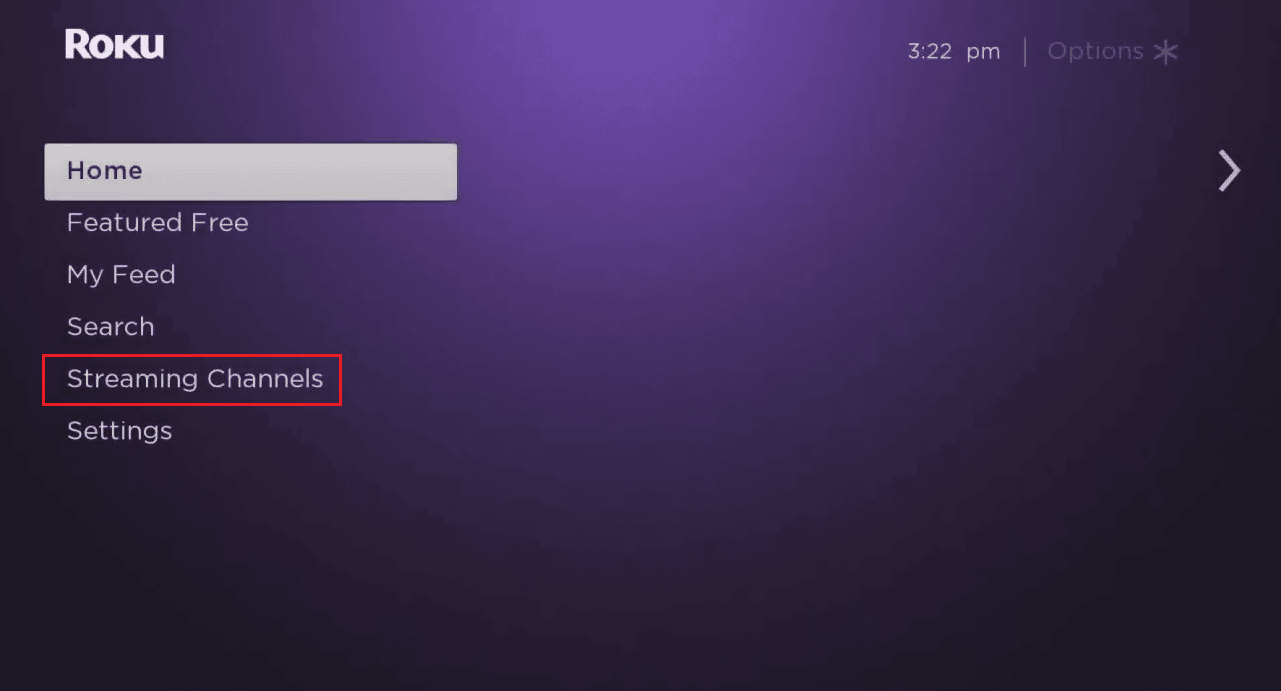
2. Velg deretter «Søk etter kanaler».
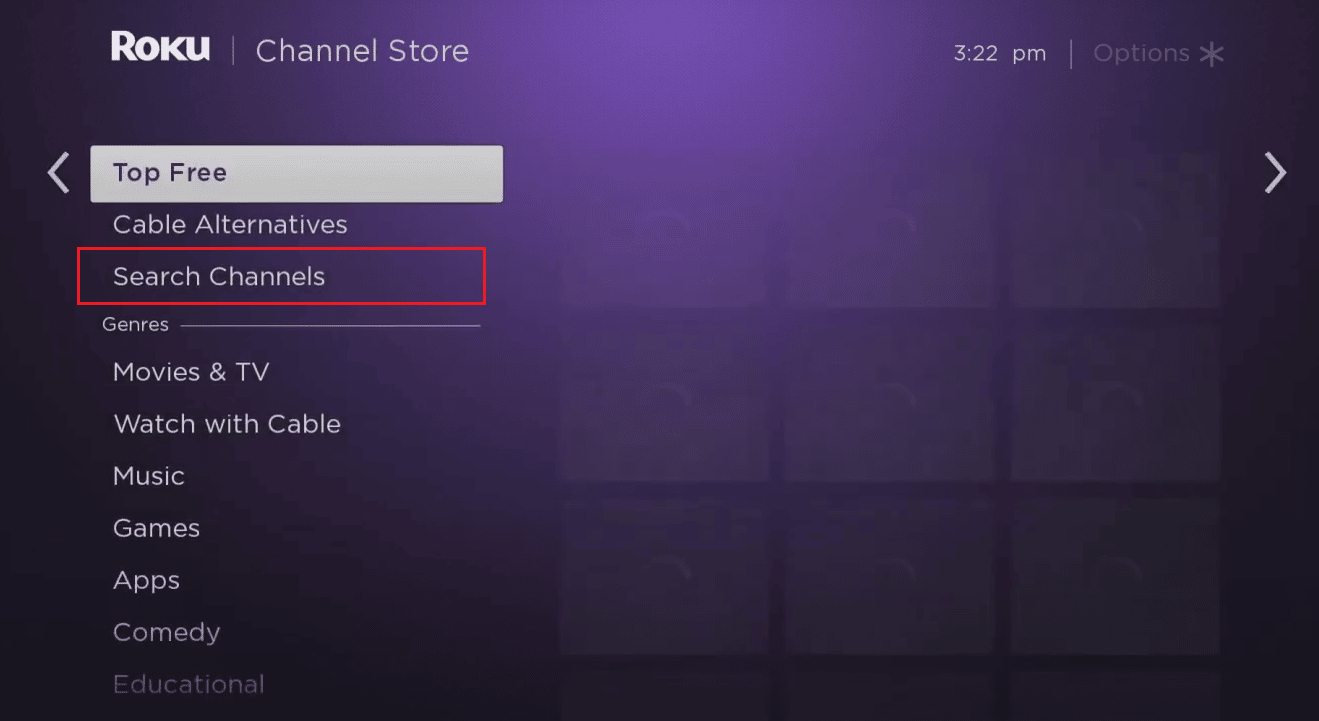
3. Skriv «Hulu» og velg Hulu-appen fra søkeresultatene.
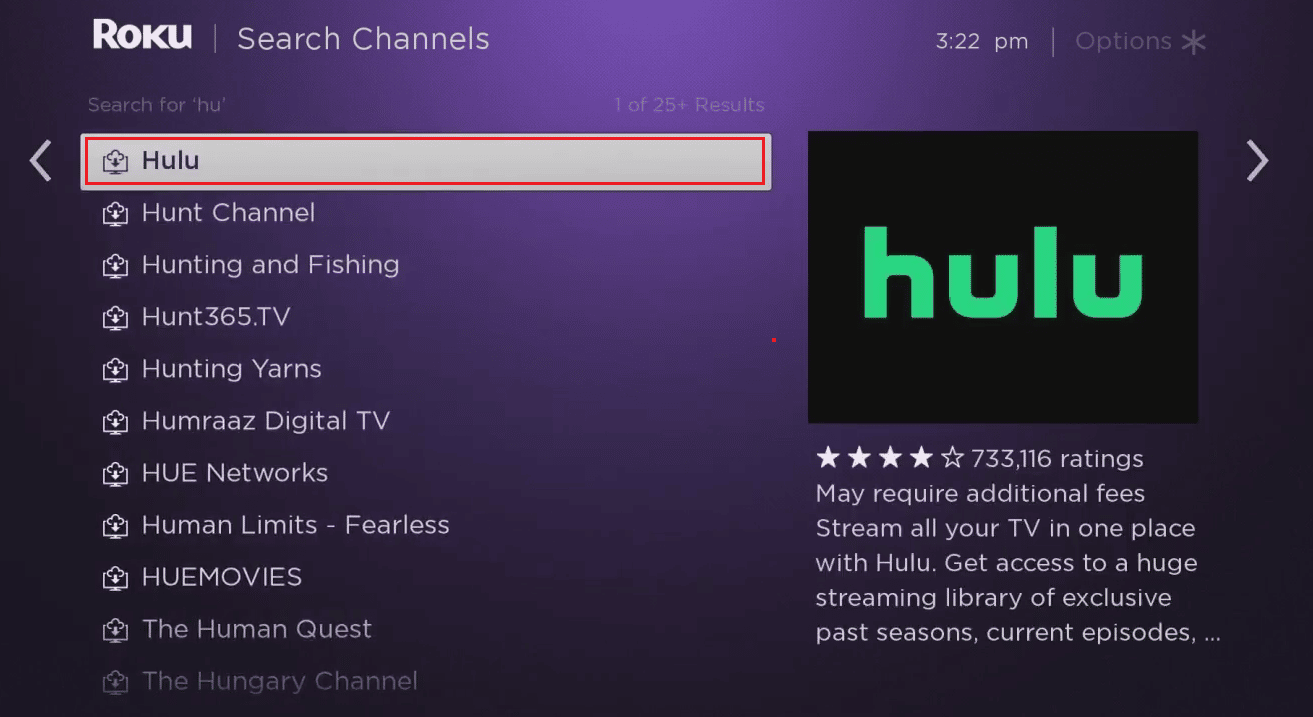
4. Velg «Legg til kanal» for å laste ned kanalen til din Roku TV.
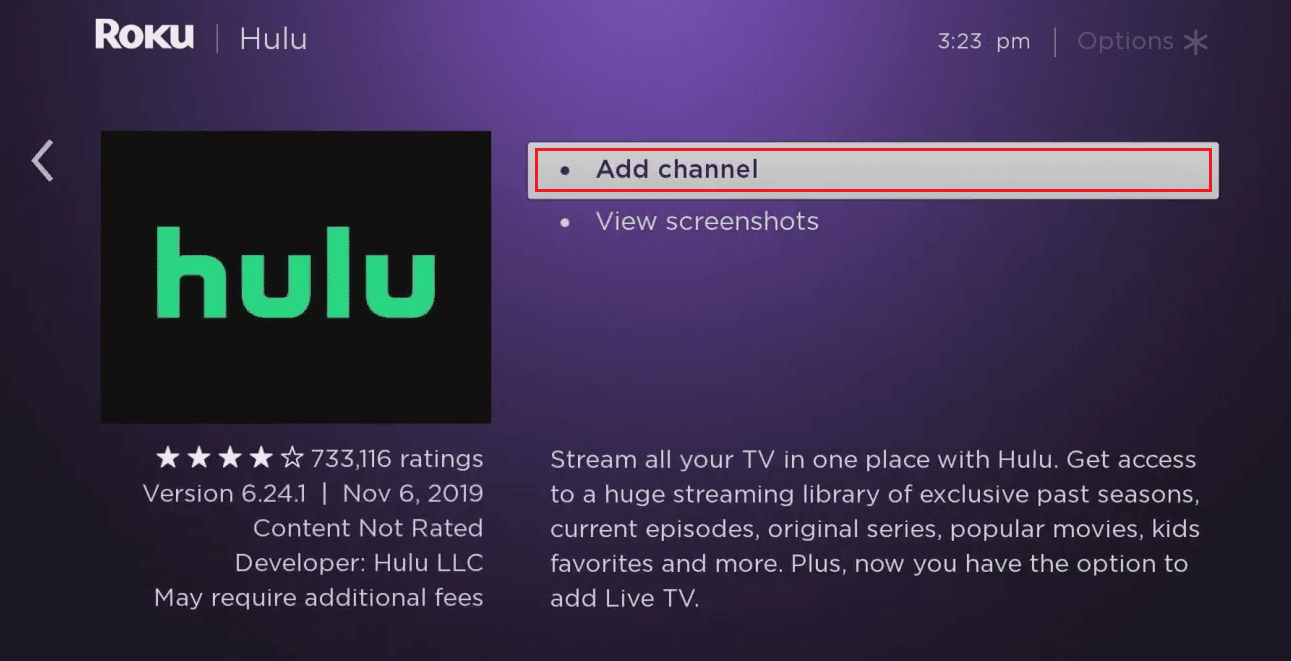
5. Når nedlastningen er fullført, velger du «Gå til kanal».
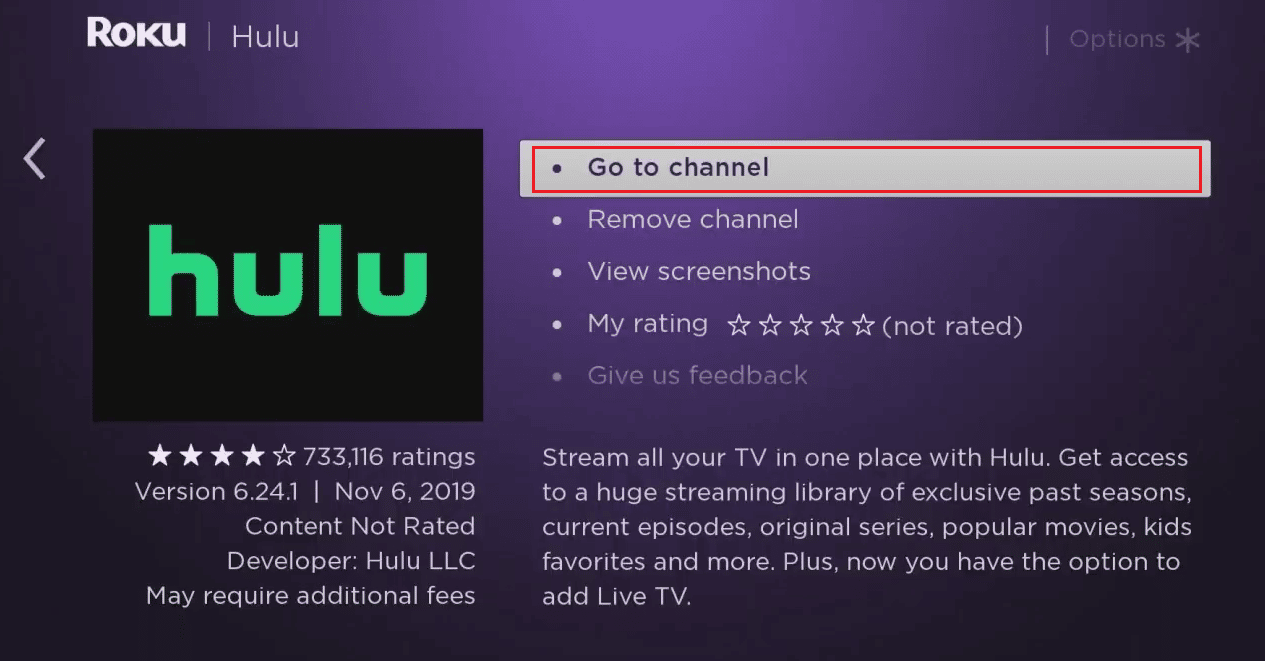
6. Velg «Logg på».
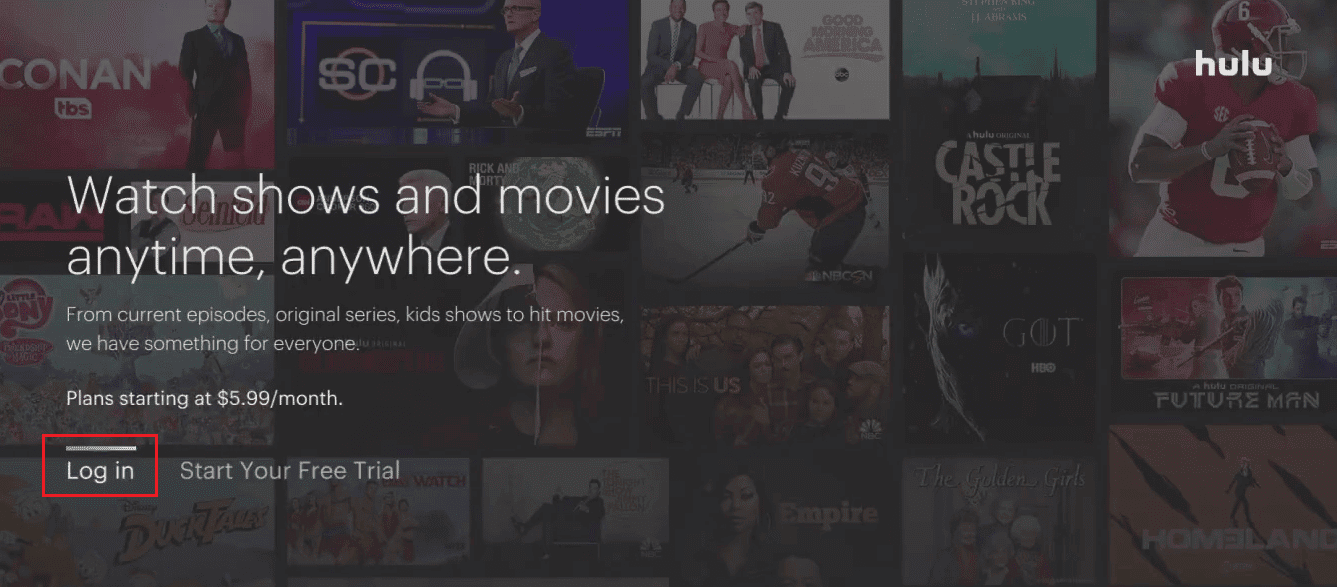
7. Du kan nå velge mellom «Aktiver på en datamaskin» eller «Logg inn på denne enheten» ut fra hva som passer deg best.
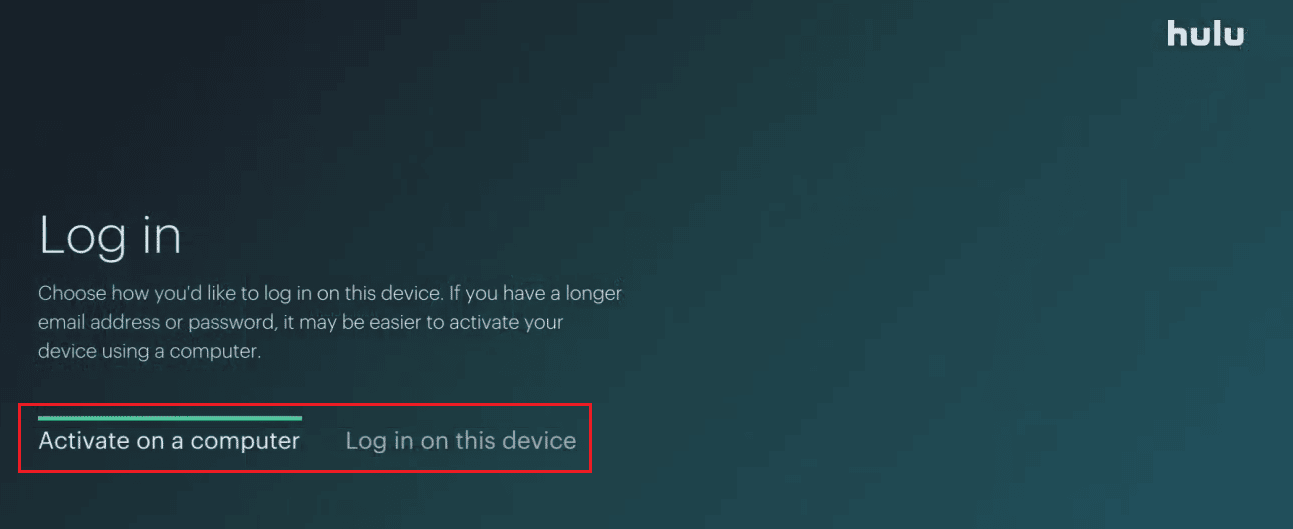
8. Følg instruksjonene på skjermen for å logge inn på din Hulu-konto på Roku.
Hvorfor får du melding om ugyldig pålogging fra Hulu?
Meldingen om ugyldig pålogging fra Hulu kan skyldes følgende:
- Du har skrevet inn feil e-postadresse eller passord.
- Det er et problem med betalingen for abonnementet ditt.
- Du betaler for Hulu-abonnementet ditt gjennom en tredjepart.
Hvorfor får du ikke logget inn på Hulu via din Roku?
Hvis du oppgir feil innloggingsinformasjon, vil du ikke kunne logge inn på Hulu-kontoen din. Kontroller at du bruker riktig e-postadresse og passord når du logger inn på Hulu via din Roku-enhet.
Kan du logge inn på Hulu fra flere enheter?
Ja, du kan logge inn på Hulu fra flere enheter. Kontoen kan være tilgjengelig på så mange enheter som støtter appen.
Vær oppmerksom på: Kun to av enhetene kan strømme samtidig. Hvis du prøver å strømme fra flere enheter samtidig, kan du motta en feilmelding.
Hvordan får du tilgang til din Hulu-konto på Roku TV?
La oss gå gjennom trinnene for å få tilgang til din Hulu-konto på Roku TV.
1. Slå på Roku TV-en din.
2. Velg «Strømmekanaler» > «Søk etter kanaler».
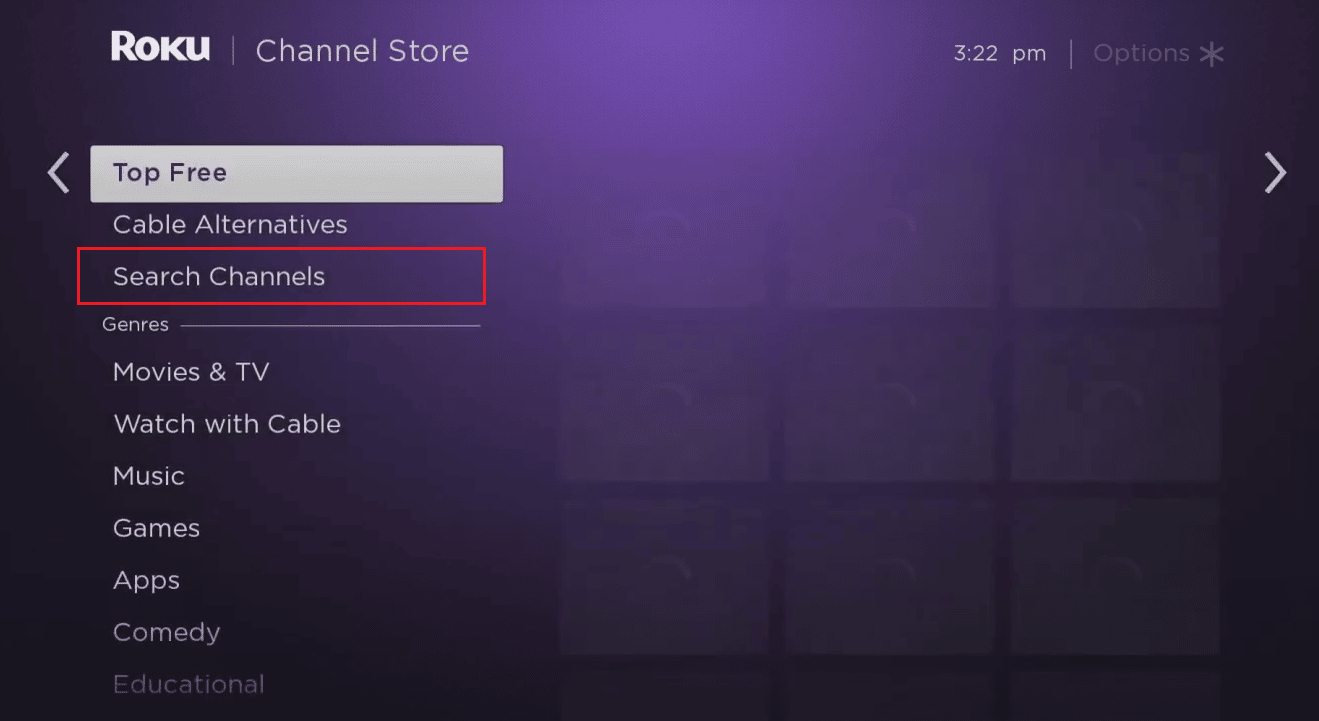
3. Skriv inn «Hulu» og velg Hulu-appen fra søkeresultatene.
4. Velg «Legg til kanal» > «Gå til kanal».
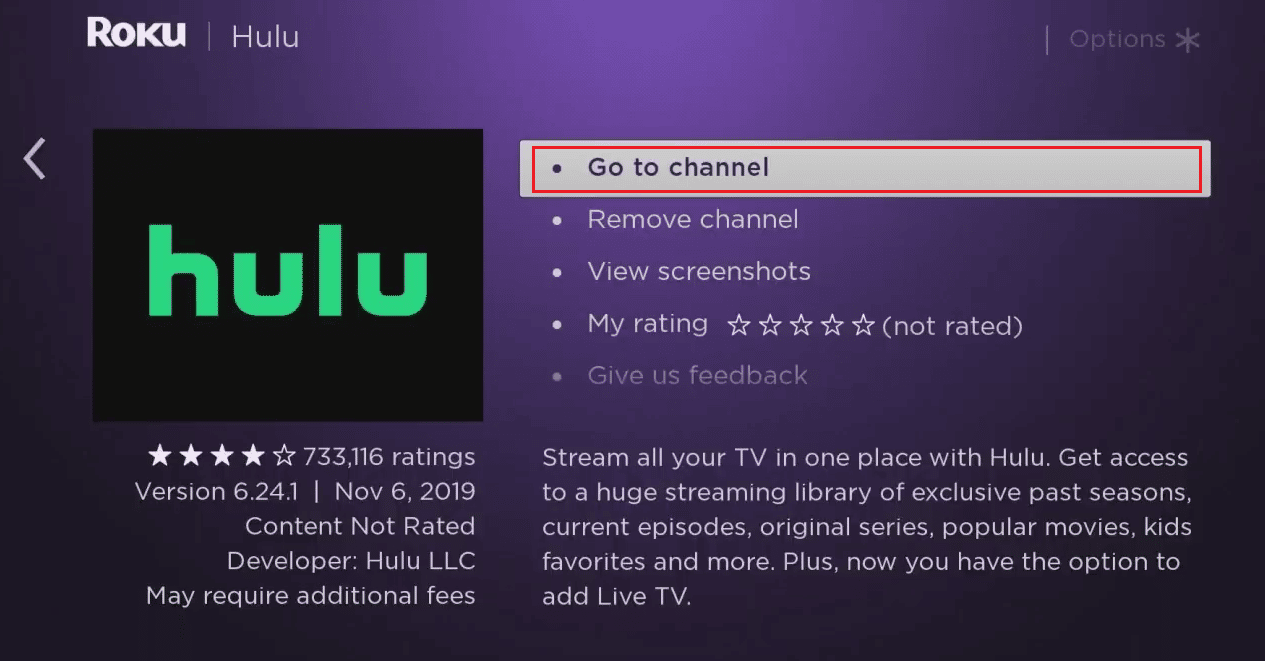
5. Velg «Logg på».
6. Velg enten «Aktiver på en datamaskin» eller «Logg inn på denne enheten» etter eget ønske.
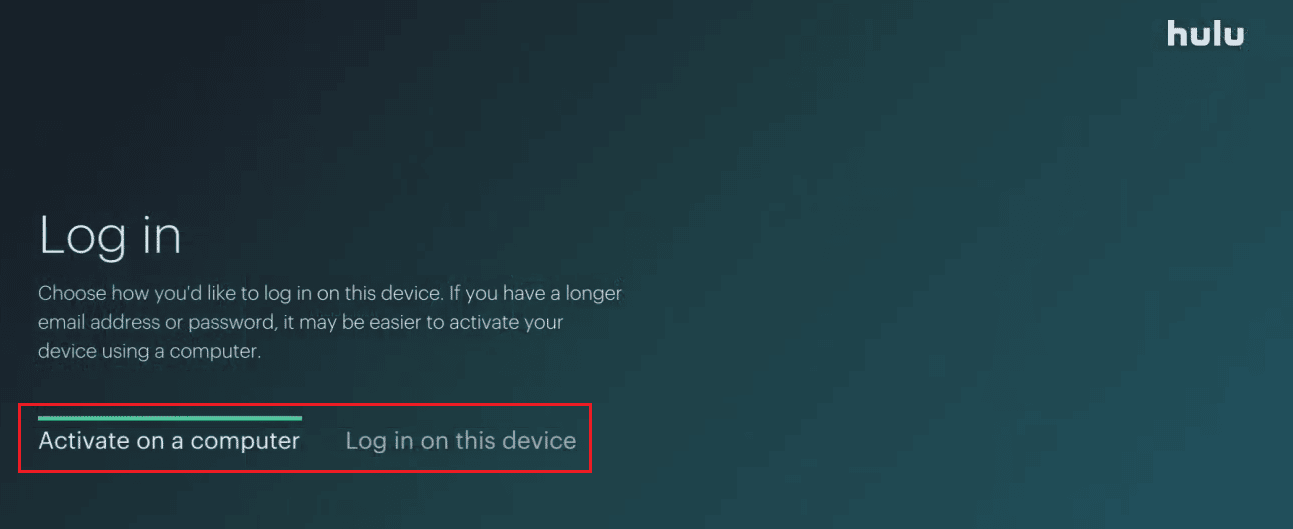
7. Følg deretter instruksjonene på skjermen for å logge inn på Hulu-kontoen din via din Roku TV.
Hvordan aktiverer du Hulu-kontoen din på din TV?
Du kan logge inn og aktivere din Hulu-konto på TV-en din ved hjelp av trinnene som er beskrevet ovenfor. Sørg for at du følger trinnene nøye for å aktivere Hulu-kontoen.
Hvorfor fungerer ikke Hulu på din TV?
Nedenfor er noen årsaker til at Hulu kanskje ikke fungerer på TV-en din:
- Utløpt abonnement
- Problemer med mellomlager (buffer)
- Ustabile internettforbindelse
- Inn-/utloggingsproblemer kan føre til feil med profiler
- Inaktive enheter som er tilknyttet kontoen
- Innlogging fra andre enheter kan også skape problemer under strømming med Hulu
Hvorfor kan du ikke klikke på profilen din i Hulu?
La oss se på årsakene til at du kanskje ikke kan klikke på profilen din i Hulu:
- Problemer med mellomlager (buffer)
- Ustabil internettforbindelse
- Feil i Hulu-applikasjonen
- Inn-/utloggingsproblemer kan føre til feil med profiler
Hvordan avslutter du Hulu-abonnementet ditt via Roku?
Følg disse trinnene for å avslutte ditt Hulu-abonnement via Roku:
1. Gå til Roku sin påloggingsside i nettleseren på din datamaskin.
2. Skriv inn din e-postadresse og passord og fullfør Captcha. Klikk deretter på «Send».
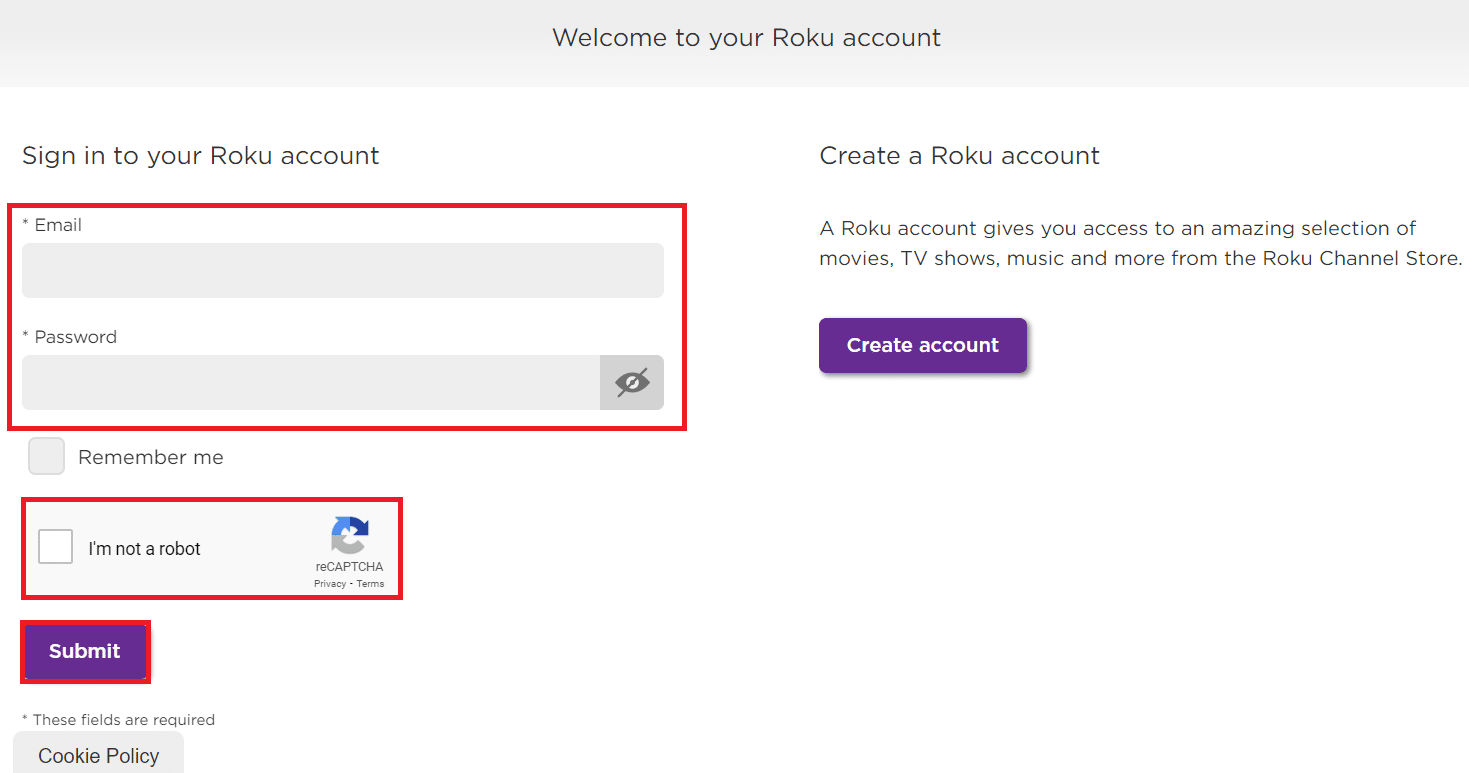
3. Klikk på profil-ikonet øverst til høyre.
4. Klikk deretter på «Min konto».
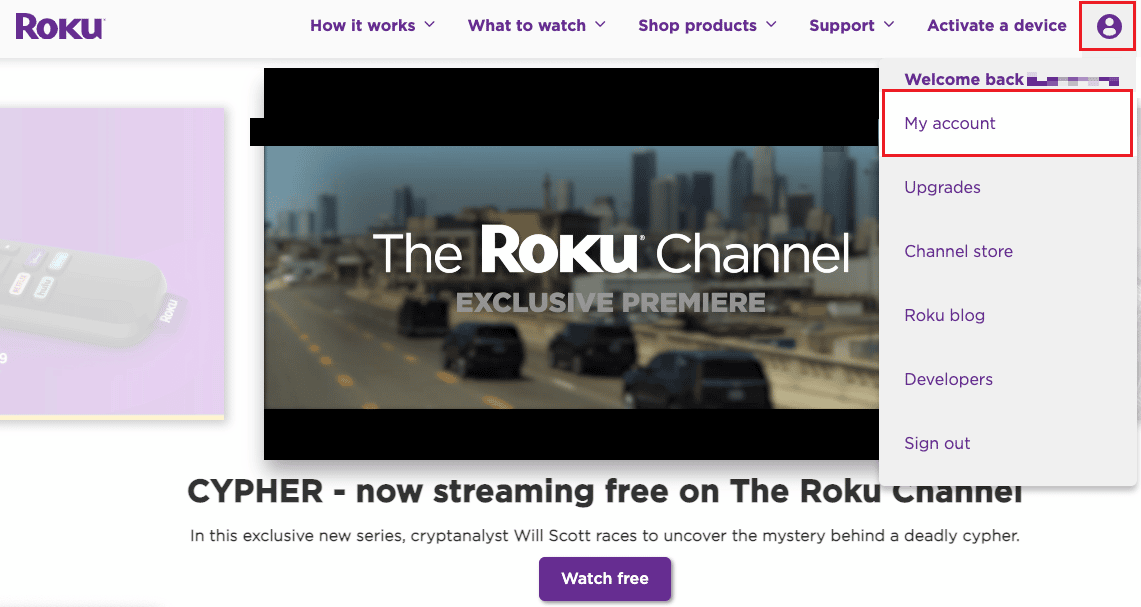
5. På kontosiden velger du «Administrer dine abonnementer» under «Administrer konto».
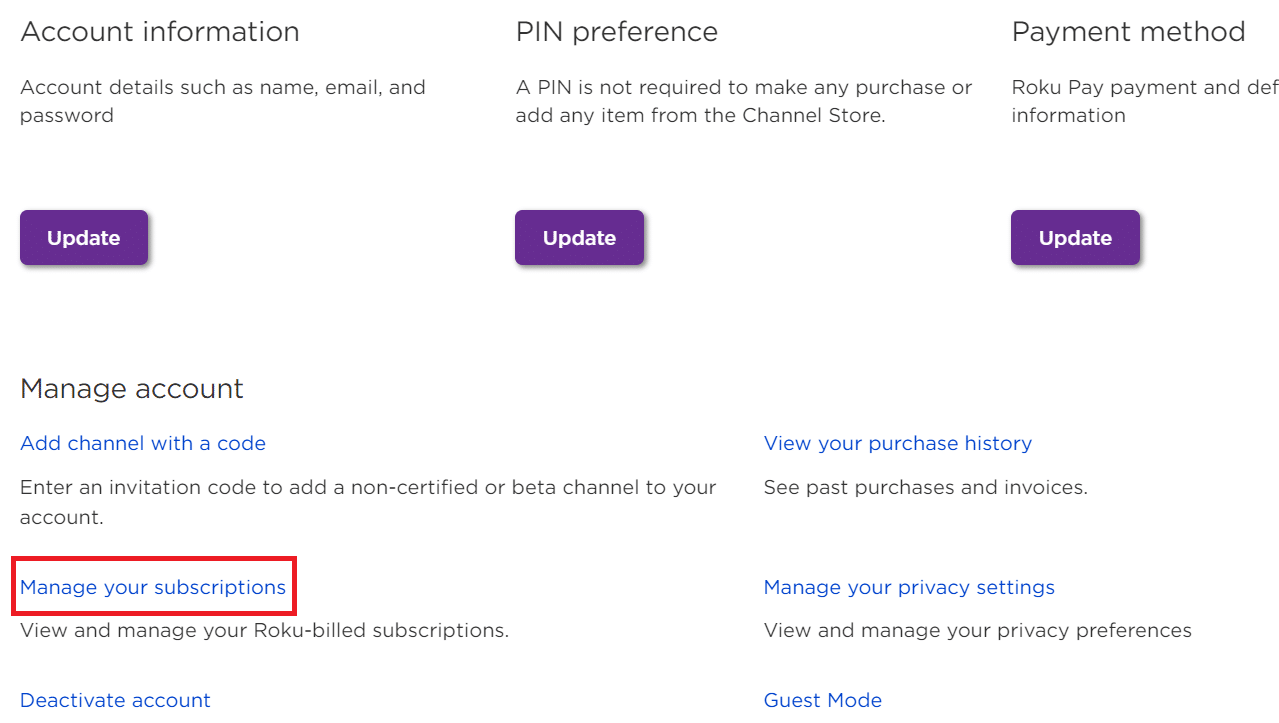
6. Klikk på «Avbryt abonnement» for å avslutte de prøveversjoner eller abonnementer du ønsker, slik det vises nedenfor.
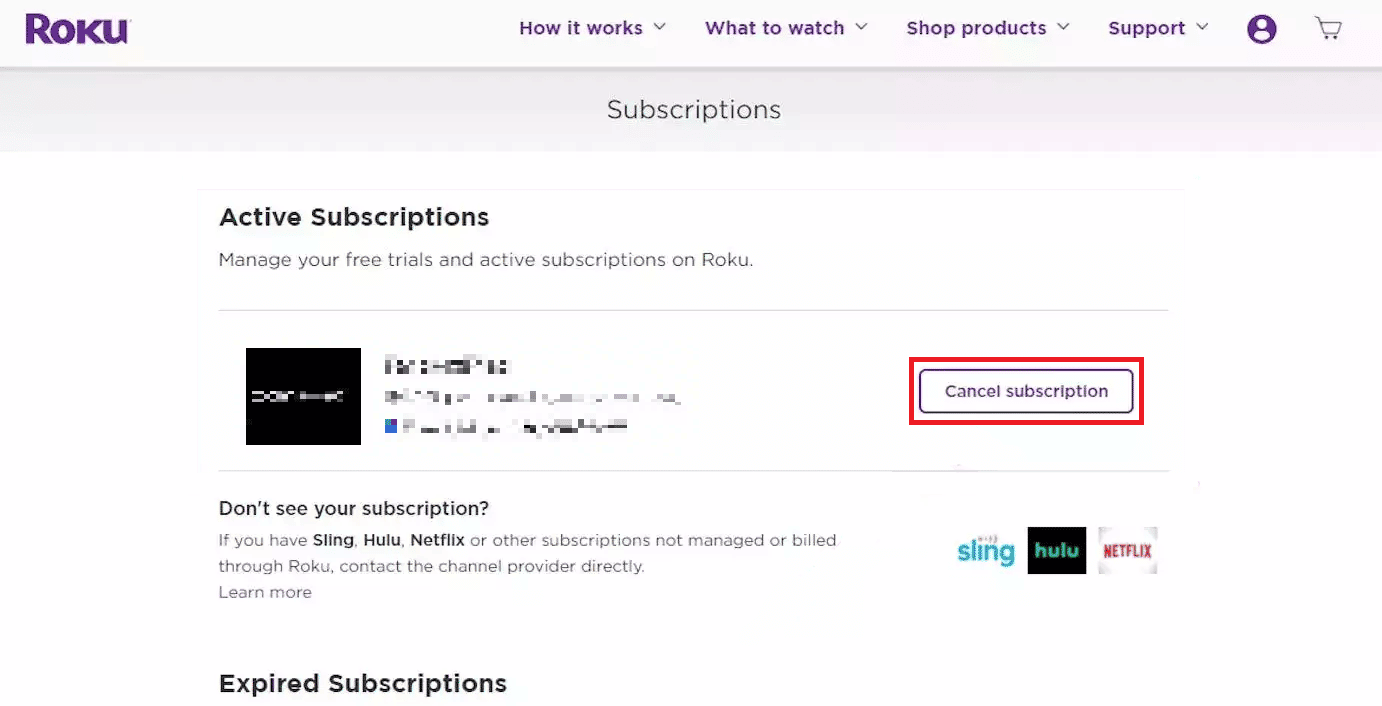
Dette er også slik du kan avslutte et Hulu-abonnement via Roku.
***
Vi håper du har funnet ut hvordan du logger inn på Hulu via Roku. Ta gjerne kontakt med oss via kommentarfeltet nedenfor om du har spørsmål eller forslag. Fortell oss gjerne også hva du ønsker å lære om neste gang.